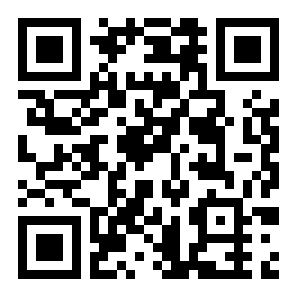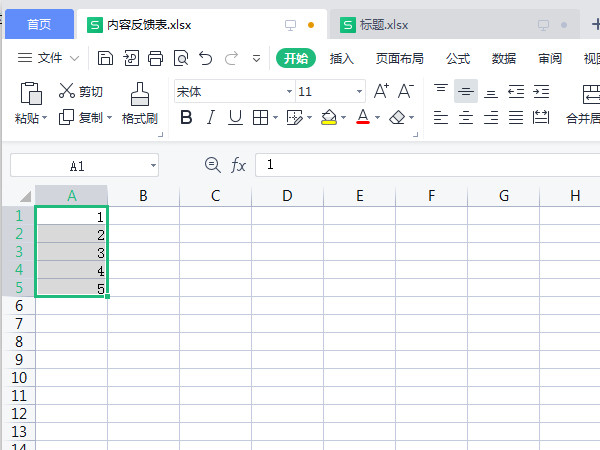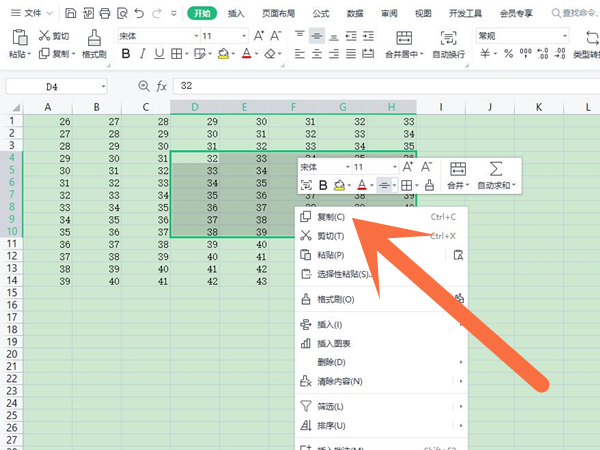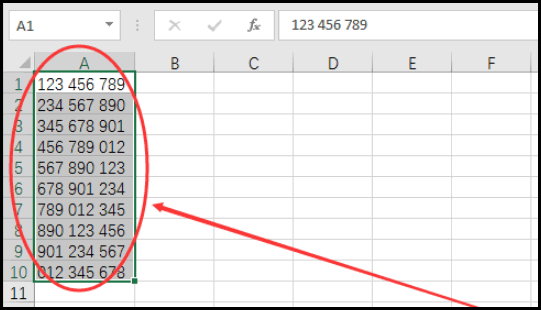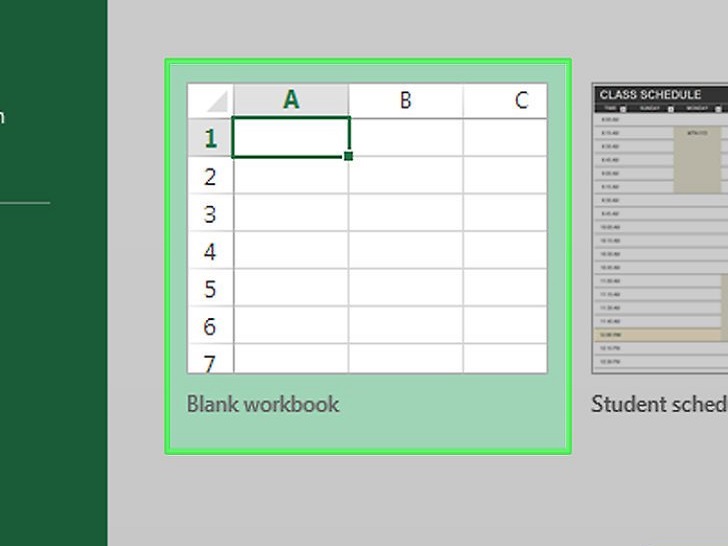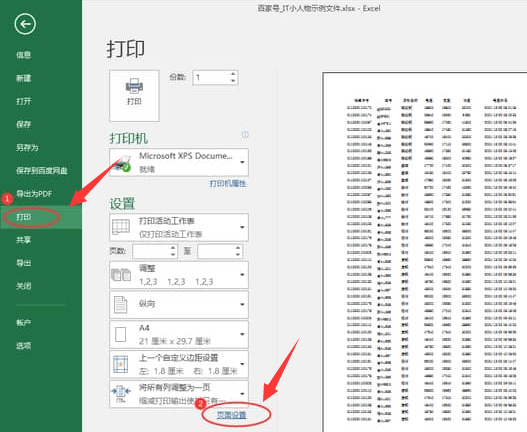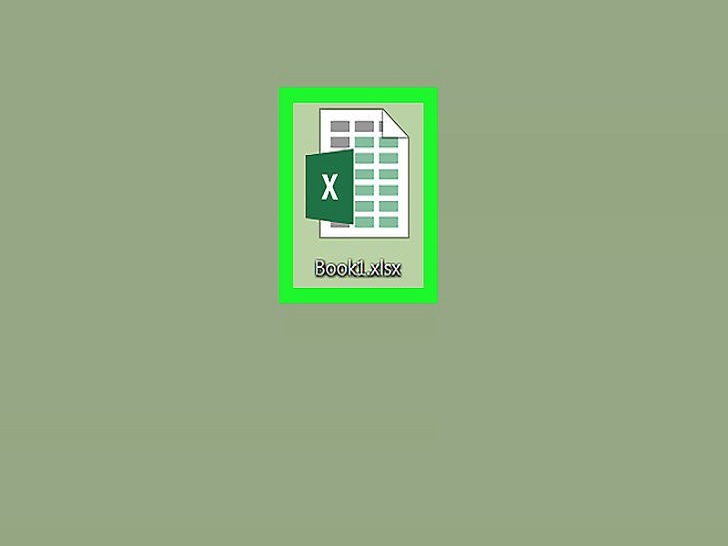Excel中如何添加水印
文章导读:Excel中如何添加水印?Excel上面进行水印添加可以让别人知道表格是你做的,也可以有效防止别人盗走,那么Excel中如何添加水印呢?小编这就来为大家介绍一下看看吧!Excel中如何添加水印方法一:制作背景艺术字1、打开需要编辑的Excel文件。在电脑上打开MicrosoftExcel软件,到保存的文档列表中双击要编辑的文件。2、点击插入选项。该选项位于屏幕左上角开始和页面布局选项之间。点击后,页面顶部显示插入工具栏。

Excel中如何添加水印
Excel上面进行水印添加可以让别人知道表格是你做的,也可以有效防止别人盗走,那么Excel中如何添加水印呢?小编这就来为大家介绍一下看看吧!
Excel中如何添加水印
方法一:制作背景艺术字

1、打开需要编辑的Excel文件。在电脑上打开Microsoft Excel软件,到保存的文档列表中双击要编辑的文件。

2、点击插入选项。该选项位于屏幕左上角开始和页面布局选项之间。点击后,页面顶部显示插入工具栏。
3、点击插入工具栏中的艺术字选项。该选项位于右侧,是一个看起来像斜体字母A”的图标。点击后出现弹出框,显示可选的艺术字样式列表。

4、选择艺术字样式制作水印。在艺术字弹出框中点击选择你想要的艺术字样式。点击后,表格中就插入了一个新的艺术字文本框。

5、在艺术字文本框中编辑文本内容。点击艺术字文本框中的文字,编辑输入水印的文本内容。

6、右键单击艺术字文本框。点击后显示右键弹出菜单选项。

7、在右键菜单选项上选择设置形状格式。点击后显示形状和文本选项菜单。

8、在文本填充选项下选择纯色填充。使用纯色填充,可以在表格的背景中编辑艺术字的透明度。
如果你使用的是Excel2015或较高版本,点击菜单顶部的文本选项标签就可以看到文本填充选项。
如果你使用的是较早的版本,点击格式窗口左侧菜单的文本填充。然后点击顶部的纯色选项并选择颜色。
你也可以在此编辑文本边框。边框可以选择无线条、实线或渐变线,或者单独设置边框的透明度。

9、拖动滑动条,设置透明度为70%。单击并向右拖动透明度滑动条,淡化表格背景中的艺术字水印。

10、编辑水印属性。你可以通过更改艺术字文本框的大小、位置和角度,制作符合个人喜好或专业水准的水印。
单击并拖动艺术字文本框,调整文本框在表格中的位置。
单击并转动文本框顶部的圆形箭头,调整文本框的方向和角度。
如果你想放大或缩小水印,可以双击文本,在开始选项中调整字体大小。
方法二:制作表头logo

1、在电脑上打开需要编辑的Excel文件。打开Microsoft Excel软件,到保存的文档列表中找到需要编辑的文件。

2、点击插入选项。该选项位于屏幕左上角开始选项旁。
如果Excel的版本较早,你可能需要点击视图选项。

3、点击插入工具栏上的页眉和页脚选项。点击后可以在表格顶部创建页眉区,在底部创建页脚区。

4、点击单击可添加页眉区域。该区域位于表格顶部。单击后即打开顶部的设计工具栏。
由于版本不同,该选项也可能显示为 页眉和页脚。

5、点击工具栏的图片选项。位于设计选项下的工作表名旁边。点击后打开新窗口,可插入图片。

6、点击浏览选项。在弹出窗口中浏览文件。

7、选择要插入的logo图片。在弹出窗口中查找并单击选择需要插入的logo图片。

8、点击插入按钮。这样就将logo图片插入到表格顶部。
表格每一页顶部的页眉位置都会显示Logo。
以上就是小编今日为大家带来的所有内容了,想要了解更多热门手机教程资讯,请多多关注全查游戏站。
以上内容是小编网络整理的关于Excel中如何添加水印的相关攻略内容,如果不妥之处清及时联系我们。想了解更多最新的关于《Excel》的攻略、资讯等内容,请多多关注全查网